|
* Geometric *

Avril 2018
Merci à Maria-José pour me permettre de traduire son
tutoriel en français

Toutes mes traductions sont enregistrées et protégées

Matériel
Filtres
Sapphire 03
Carolaine and
Sensibility
AP [Innovation]
Alien Skin Eye Candy
5: Impact
|
Cette traduction a été réalisé avec
PSP 19, mais
elle peut être effectuée avec les d'autres versions
Servez-vous de ma règle pour vous guider
|
1.
Ouvrir tout le matériel nécessaire dans votre PSP
Le dupliquer, fermer les originaux
N'oubliez pas d'enregistrer souvent votre travail
Merci à Linette
pour ses explications (Miroir et retourner) pour les nouveaux PSP
2.
Activer l'outil "Pipette"

Prélever
de belles
couleurs assorties à vos tubes, images ... choisis
Voici
celles du tutoriel original
|
Couleur 1 |
 |
#ac9b7f |
|
Couleur
2 |
 |
#422e13 |
Faire un double-clic
sur le preset "majo_glass_1.f1s" ;
Il ira se mettre
automatiquement dans le filtre approprié
---------------------------------
Fichier - Nouveau -
Ouvrir une nouvelle image transparente de 950 x 600 pixels
La remplir avec le dégradé halo suivant
Effets - Modules externes - Sapphire 03 - Sapphire 0268
(changer la valeur de Mix5 selon les couleurs de votre travail)
4.
Calques - Nouveau calque raster
Sélections - Charger/enregistrer une sélection - Charger la sélection à
partir du disque
Charger la sélection "VP_1_mj"
Remplir la sélection avec le dégradé halo initial
Effets - Modules externes - Carolaine and Sensibility - CS_LDots
50 / 5 / 1
5.
Calques - Nouveau calque raster
Copier et coller dans la sélection, le misted "geometric_4"
Sélections - Ne rien sélectionner
Effets - Effet d'image - Mosaïque sans jointure
Angle, Bilatérale et Linéaire : cochés
0 / 100 / 100
Calques - Propriétés - Opacité entre 75 et 80 %
Calques - Fusionner le calque de dessous
6.
Effets - Effet d'image - Mosaïque sans jointure
Angle, Bilatérale et Linéaire : cochés
0 / 100 / 100
Effets - Effet 3D - Ombre portée
10, 10, 50, 5, noire
Le refaire en négatif
(-10) (-10), 50, 5, noire
7.
Copier et coller comme nouveau calque, le misted "geometric_4"
Sélections - Charger/enregistrer une sélection - Charger la sélection à
partir du disque
Charger la sélection "VP_2_mj"
Edition - Couper
Sélections - Ne rien sélectionner
Calques - Fusionner le calque de dessous
8.
Calques - Nouveau calque raster
Sélections - Charger/enregistrer une sélection - Charger la sélection à
partir du disque
Charger la sélection "VP_3_mj"
Remplir la sélection avec la couleur 2

Effets - Modules externes - AP [Innovations] - Lines - SilverLining
9.
Sélections - Modifier
Contracter de 10 pixels
Image - Rotation libre - 90 degrés à gauche
Copier et coller comme nouveau calque, le misted "geometric_4"
Bien le positionner dans la sélection
10.
Sélections - Inverser
Edition - Couper
Sélections - Inverser
Effets - Modules externes - Alien Skin Eye Candy 5: Impact - Glass
Appliquer le preset "majo_glass_1"
Calques - Fusionner le calque de dessous
Sélections - Ne rien sélectionner
11.
Calques - Dupliquer
Image - Retourner
Calques - Fusionner le calque de dessous
Effets - Effet 3D - Ombre portée
0, 0, 60, 30, Noire
Image - Pivoter vers la droite
12.
Activer le calque "Raster 1"
Calques - Dupliquer
Sélections - Sélectionner tout
Copier et coller comme nouveau calque, le misted "geometric_4"
Sélections - Ne rien sélectionner
13.
Effets - Effets géométriques - Perspective verticale
Distorsion à ( - 40 ) - Transparent : coché
Activer l'outil Sélecteur

Abaisser par le haut, le calque : voir ci-dessous
Effets - Effet 3D - Ombre portée
0, 0, 60, 30, Noire
14.
Image - Ajouter des bordures symétriques de 1 pixel, couleur 1

Image - Ajouter des bordures symétriques de 5 pixels, couleur 2

Image - Ajouter des bordures symétriques de 1 pixel, couleur 1

Image - Ajouter des bordures symétriques de 30 pixels, couleur blanche
Sélectionner cette bordure avec la baguette magique
La remplir avec le dégradé initial
15.
Effets - Modules externes - Sapphire 03 - Sapphire 0268
(mêmes réglages précédents)
Sélections - Transformer la sélection en calque
Sélections - Ne rien sélectionner
Calques - Dupliquer
Image - Miroir
Image - Retourner
Calques - Propriétés - Opacité à 50
Calques - Fusionner les calques visibles
16.
Copier et coller comme nouveau calque, le tube "texto"
Le placer à votre convenance dans le tag
Lui faire une belle
ombre portée de votre choix
17.
Copier et coller comme nouveaux calques, les tubes principaux
Les redimensionner en %, si besoin
Les placer comme sur le résultat final
Leur faire à chacun une belle ombre portée
18.
Image - Ajouter des bordures symétriques de 1 pixel, couleur 1

Calques - Nouveau calque raster
Appliquer votre
filigrane (signature)
Calques - Fusionner
tous (aplatir)
Fichier - Exporter - Fichier JPEG Optimisé,
après l'avoir redimensionné si vous le souhaitez
_______________________________________________________________________________________________
N'hésitez pas à envoyer vos variantes à
Maria-José qui se fera une joie de
les admirer et exposer dans sa galerie.
Merci pour elle

maria.jose@butterfly.adv.br
Accueil
©Copyright
Animabelle
Tous droits réservés
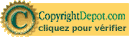
|